
こんにちは、nikoです。
更に(また…)プラグインを追加。
プライバシーポリシーをフッターに設置。
メニューにカテゴリーを入れてみました。
プラグインでログインの時は2段階認証
プラグインはもうこれで大丈夫かと思いましたが、
良いYouTube動画を見て、更に入れました。
(↓)ヒトデせいやチャンネルさんのこちら!
●Invisible reCAPTCHA
・スパムを投稿させないプラグイン
(先日入れたAkismetとの違い。Akismet はスパム投稿をプラグイン内の迷惑フォルダに格納する処置なのに対して、こちらはスパム投稿そのものを受け付けない処置方法。またAkismetは商用利用が有料だが、こちらは無料!他のブログ等でもこちらだけで大丈夫と記載なので、有効にした後、Akismet を削除しました。)
●Two Factor
・管理画面のログインに2段階認証を設定できる。
(かなり強力にガードされます。ログインのつどメールがきて番号をコピペしなくてはならないのが面倒かも★)
●Broken Link Checker
・リンク切れの通知をしてくれる。
(ブログが長期にわたるとチェックが大変なので便利!)
(リンクが切れると404表示になってしまう。読者の方との機会損失防止を防ぐ。またSEO的にもよろしくないそうです。)
フッターにプライバシーポリシーを追加
個人ブログも(後々アドセンスやアフィリエイトをする場合は特に)プライバシーポリシーを明らかにする必要があるので設置しました。
収集された個人情報をどう扱うかの説明…(どうしよう…)
たくさんのブログでコピペOKの雛形が提供されていました!(°▽°)
こちら(↓)宗像ウェブさんの雛形を使わせていただきました。
設置の説明も丁寧でわかりやすくて、
固定ページの新規作成にコピペするだけで
きれいに表示されました!
▼それなのに私個人がつまずいたこと▼
まだ私は投稿作成画面のエディターの使い方が
よく分からなくて…
↓
設置方法の③にあたる
「各見出しのH3をH2に変更する」
わからないままいじって訳わからなくなりました。
あきらめて、手動でポチポチ( ;∀;)b
画面を全て消して、またコピペして…
(作業を始めてから)初めてプレビューで見たら、
見出しも何もかも整った状態で表示されていたのです☆
テキストに含まれている指示が、コピペ後も有効ということみたいです。
更に…
まだGoogleアドセンスに合格していないから、
それに関する記述は消した方がいいと思い、
一旦メモ帳にコピペして、
アドセンスに関する部分をカットして、
またコピペして貼り付け…。
そしてら、またメタクソ表示に…。
メモ帳にコピペしたのをコピペしたらダメでした。
それでまた数時間費やした後…
Googleアドセンス取得前でも、
このまま使って差し支えないようだ…ということを知り、
初め設置した通りに直しました…(完)
●加えて・やらかした小さなマヌケ
★『プライバシーポリシー|サイト名』
サイト名をそのままで公開
(後から違和感に気づき訂正)
★『◯◯◯(以下、「当サイト」』も
◯◯◯をそのまま公開
(誰も見ていないだろうからヨカッタ(汗))
フッターに設置して、開けた時はすごくうれしかったです( ;∀;)
メニューにカテゴリーを追加
こちらの時も色々やらかしました★
なに?この詰まったモバイルのメニューバー?!
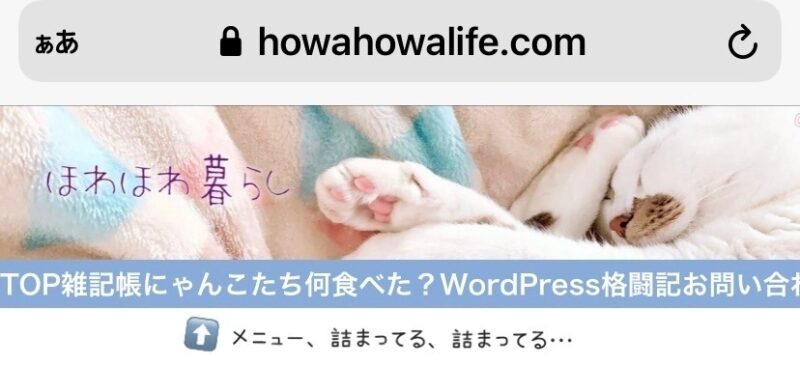
カテゴリーが多くて(↑)の有様……。
Topとカテゴリー2つとお問い合わせだけなら、問題なかったのですが★
外観→メニュー→メニュー設定→位置を選択し直し解決しました。
更に…
(↓)メニューバーの細かい文字…見えますでしょうか?

各カテゴリーの説明欄に打ち込んだテキストがこんな風に反映されてしまいました。
この小さい字の説明って…他の何かに反映されているのか?どうやれば消えるのか?
(多分、何か方法があるんだと思いますが)
わからなかったので、打ち込んだところを空欄にして消しました。
WordPressブログは、入力した文面がどこに表示されるとか、その表示を出すか出さないかの選択をする時はどこの画面でできるのか?
知って覚えておかなくてはなりませんね。
(無理…そのつど忘れる★)
『継続は力なり』と信じて励みます
思うようにできなくて焦りともどかしさでイライラします。
しかし解決できると、
またイライラしてきた時、
調べて試して行けばできるから、
このイライラは無駄にはならない…。
そう思えるようになりつつあります。

コメント